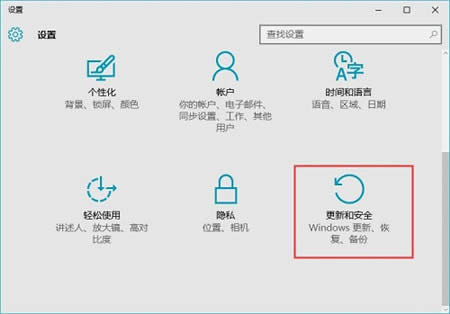怎么在Windows 10安全模式打开与退出
如何在安全模式启动Win10系统,然后恢复正常启动
大多数情况下,只需在正常模式下启动Windows 10即可。 但是,如果您的电脑出现问题,您可能需要尝试以安全模式加载。 当应用程序无法正常工作时,这是一个非常好的呼吸方式来启动电脑,您认为您已被病毒或恶意软件攻击,或者您的计算机没有正常运行。
什么是安全模式?
安全模式仅使用系统上安装的一些文件和驱动程序启动PC(对于运行设备的核心操作至关重要)。
如果您使用安全模式启动时遇到的问题不会发生,您可以非常确定这不是影响机器核心运行的问题,而是与您已安装,下载或创建。
安全模式包括两个不同的版本:普通的旧安全模式,其限制网络访问,以及连接到网络的具有网络的安全模式。如果您认为您已被黑客入侵或恶意软件恶意软件,最好使用安全模式而不连接到互联网,因为这将(希望)阻止其在整个网络上传播到其他设备。当您尝试解决问题时,它也将隔离您的机器。
为什么在安全模式下启动?
以安全模式启动不仅可以让您更好地识别出您遇到的问题,还可以确保您的计算机在最受保护的环境中启动,以防止任何进一步的损害发生。
虽然它可能无法解决所有问题,但这是一种确定的方式来阻止任何恶意活动越来越糟糕或超越自己的PC。如果可以修复您的计算机,尝试使用安全模式来保持安全。
如何在安全模式下启动Windows 10
在计算机上启动安全模式有两种方法 - 通过设置菜单,如果您可以访问它,或者到达登录屏幕。
通过设置菜单
从开始屏幕,按Windows按钮和键盘上的电源按钮,使用快捷方式打开设置菜单。但是,如果不起作用,您可以通过选择屏幕底部的开始按钮进入菜单,然后导航到设置。
进入设置菜单后,选择更新和安全,然后选择恢复。当屏幕抛出高级设置时,请选择立即重新启动。
您的计算机现在将重新启动,显示“选择选项”屏幕。从这里,选择疑难解答 - 高级选项 - 启动设置,然后重新启动。
您的电脑将重新启动,此时,您可以选择以安全模式启动(选项4,或按F4选择)或网络安全模式(选项5;如果不能,请点击F4手动选择)。
通过登录屏幕
如果刚刚启动电脑,发现它无法正常工作,当您到达登录屏幕时,您也可以使用安全模式重新启动。
为此,请按住键盘上的Shift按钮,然后选择电源并重新启动。当您的计算机重新启动时,它应该打开相同的选择选项屏幕,如通过设置菜单以安全模式重新启动计算机的情况。
再次选择“启动设置”菜单中的“重新启动”,如果选择“疑难解答”,您将找到它们;然后选择高级选项,然后选择选项4或按键盘上的F4以安全模式启动,如果需要以安全模式访问互联网,则选择5(F5)。
何时打电话给专业人士
运行安全模式后,您可以开始调查计算机遇到的问题,并尝试修复它们。
但是,如果您不确定自己要解决问题,最好是从IT部门或第三方公司拨打专业的帮助,以确保不会永久损坏电脑。
如果您的计算机呈现黑屏死亡,您根本无法完成任何操作,请按CTRL,ALT,DELETE启动注销屏幕,选择重新启动,并确保按住Shift按钮,使您进入选择一个选项屏幕,您可以从中选择安全模式。
如何使用msconfig启动安全模式
如果您希望使用命令行启动安全模式,而不是执行上述相当耗时的步骤,则可以从启动屏幕启动msconfig,然后从其中选择启动系统配置。接下来,选择Boot。
当菜单弹出时,勾选安全启动框,选择要启动的安全模式的变体。单击确定并重新启动!您的Windows 10机器将以安全模式启动。
如何获得旧的Windows 7高级选项屏幕
如果您习惯使用旧版本的Windows,则可能需要使用Windows 10中不再可见的旧版Advanced Boot Options。
为此,您需要创建一个可引导的USB闪存驱动器或DVD,如果您的机器不工作,则需要在另一台计算机上执行此操作。这是一个好主意,有一个已经弥补了,以防万一你遇到问题在未来。
要从此可引导驱动器访问传统高级选项,请将USB驱动器或DVD弹出到计算机中并从中启动(您可能需要调整BIOS引导设置),选择您的语言,当您到达修复计算机页面时,选择故障排除,高级选项和命令提示符。
现在,输入磁盘目的地(如c :),然后按回车键。现在,输入bcdedit / set {default} bootmenupolicy legacy,然后输入,然后键入exit并返回退出命令提示符。删除USB或DVD,当您重新启动计算机时,将使用旧版启动。点击F8进入高级选项,您可以选择在安全模式,网络安全模式,安全模式下启动
……